一体机白板系统用户手册
- 格式:pdf
- 大小:2.02 MB
- 文档页数:24
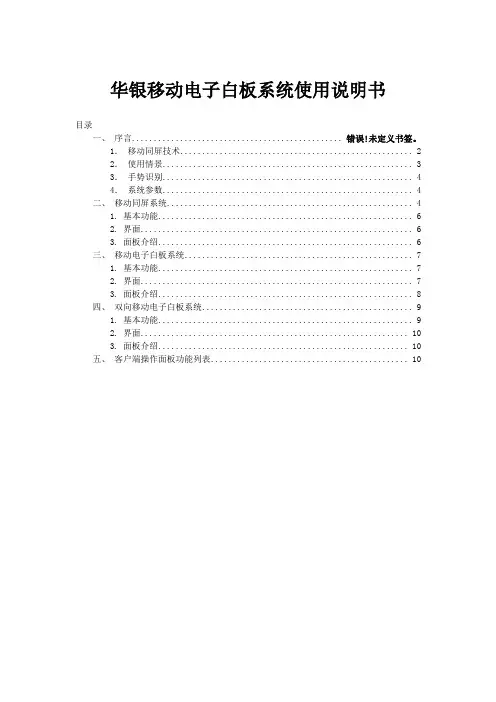
华银移动电子白板系统使用说明书目录一、序言................................................ 错误!未定义书签。
1.移动同屏技术 (2)2.使用情景 (3)3.手势识别 (4)4.系统参数 (4)二、移动同屏系统 (4)1. 基本功能 (6)2. 界面 (6)3. 面板介绍 (6)三、移动电子白板系统 (7)1. 基本功能 (7)2. 界面 (7)3. 面板介绍 (8)四、双向移动电子白板系统 (9)1. 基本功能 (9)2. 界面 (10)3. 面板介绍 (10)五、客户端操作面板功能列表 (10)一、序言移动教学的方式让老师离开板书屏幕,离开讲台,走近学生面对面交流,增强了教学的互动性。
目前移动教学手段主要有激光投影笔、投票器、无线手写板等。
华银移动电子白板系统,采用最新的移动同屏技术,将华银交互式一体机或电子白板等教学显示设备,与平板电脑等移动控制终端无缝结合,从而达成移动交互式教学,促进师生间的交流,提高讲课效率。
这是多媒体教学技术新发展,是课堂互动教学技术的再延伸。
1.移动同屏技术移动同屏技术,利用通用的android手持终端设备,通过WiFi现代无线通信技术,实现移动终端与板书设备的屏幕与声音实时同步,有效扩展了移动终端的应用。
移动同屏工具是为方便用户在电脑与手机同屏幕传输而特意设计的,实现屏幕共享功能,板书设备电脑需要安装主机端程序,移动终端安装客户端程序。
主机端根据用户需要,移动同屏的主机端可以随电子白板软件一同启动或随系统一起启动,因此不用单独启动移动同屏。
点击桌面右下角托盘图标可以查看移动同屏连接信息。
图1客户端启动移动同屏客户端后,在其弹出的对话框中输入主机端IP地址及端口号,点击“连接”按钮即可以将客户端移动设备与主机端电脑连接。
图22.使用情景华银移动电子白板系统根据用户不同情景需求,分为移动同屏系统、移动电子白板系统、双向移动电子白板系统,绑在android手持终端上。
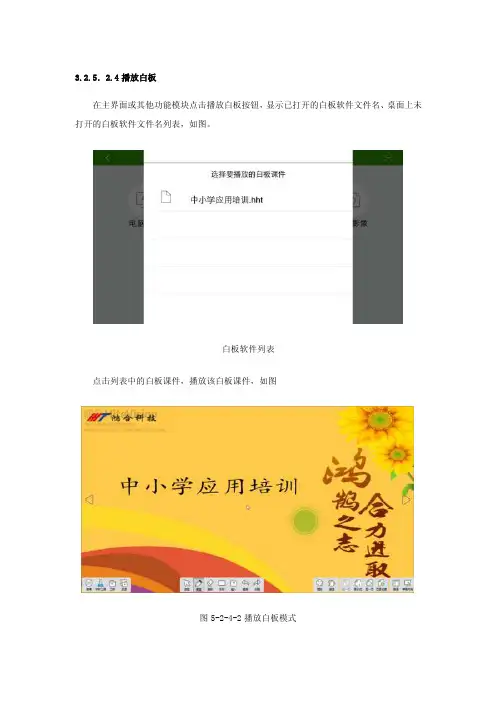
3.2.5.2.4播放白板在主界面或其他功能模块点击播放白板按钮,显示已打开的白板软件文件名、桌面上未打开的白板软件文件名列表,如图。
白板软件列表点击列表中的白板课件,播放该白板课件,如图图5-2-4-2播放白板模式该模式下,用户可实现快捷物理按键、授课、备课、批注、激光笔、幕布、聚光灯、上传影像、返回主界面的操作,如图。
播放白板功能菜单3.2.5.2.4.1快捷物理按键点击或按钮,调出快捷物理按键,如图播放白板功能菜单●点击按钮,可选取文件或内容区域;●点击按钮,可撤销本次操作;●点击按钮,可擦除批注;●点击按钮,可切换课件到桌面;切换至桌面●点击按钮,可进行汉字输入,需要进行输入法的切换。
文本输入●点击按钮,根据自定义的功能,调用相应功能,默认为聚光灯。
聚光灯●点击按钮,关闭当前白板课件;●点击按钮,调用白板软件资源库;资源库●点击按钮,保存当前白板课件内容;●点击按钮,可更换白板软件背景色;页面属性●点击按钮,可新建白板页;新建白板页●点击、按键控制上、下翻页。
●点击按钮,进入屏幕批注功能;批注●点击按钮,可换其他功能笔使用、可修改笔的线条粗细、颜色。
笔属性3.2.5.2.4.2授课、备课点击按钮,可使白板课件进入授课模式,点击按钮,可使白板课件进入备课模式。
3.2.5.2.4.3批注启动批注。
点击按钮,可实现移动端、PC双向批注,如图。
移动端批注PC端批注退出批注。
再次点击批注按钮或点击功能菜单其他操作按钮,可退出批注并清除批注。
3.2.5.2.4.4激光笔点击功能菜单按钮,可模拟激光笔效果。
用户在演讲过程中,在移动端的当前白板课件页面上划动所需讲演内容,通过激光笔功能,实现在PC端白板课件上对应位置出现红色光标,再次点击该按钮或点击其他操作按钮,可退出激光笔功能,如图。
激光笔3.2.5.2.4.5幕布点击功能菜单按钮,可遮挡课件内容,默认遮挡整个屏幕,可通过幕布拖拽边缘调整遮挡范围,点击关闭按钮,可退出幕布功能,如图。

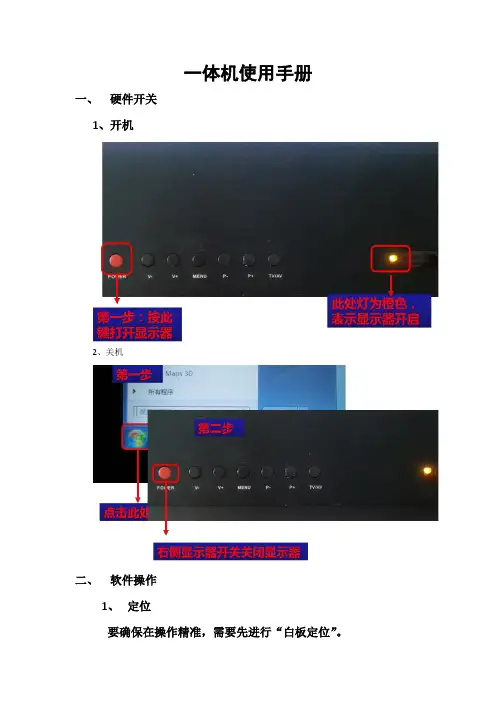

希沃一体机软件使用说明打开我们的一体机后会立刻进入我们的触摸状态,几乎不需要时间的等待,进入触摸状态后,老师可以用专用笔在一体机上试一下,看看我们的白板笔和桌面图标是不是在一个相同的点上。
然后就是我们鼠标左键右键的一个区分和使用,左键就是跟我们平时的鼠标是差不多的直接点击我们的桌面图标就可以单击一下双击两下,而实现鼠标右键的功能只需要在屏幕上一直点着不动,大概3-5秒的时间就会进入我们的右键功能。
软件操作:双击桌面上的easy meeting的图标,就会出现快捷工具条。
首先是笔触:可选择软件提供的软笔、硬笔、荧光笔等在桌面上进行书写和批注。
老师可以根据自己的需要选择哪一种笔进行书写或批注。
接下来是擦除功能,它分为点擦、块擦、圈擦,对于写错的字体都可以用擦除功能进行擦除,圈擦是把写错的字体圈住就可以进行擦除。
漫游功能,点击一下这个图标,就可以随意拖动图片或你写在白板上的内容。
添页功能:当这一页面写满时,点击一下这个图标就会出现另一个完整的页面。
然后是删页功能,如果感觉当前页面已经没有用途,就可以点击这个图标进行删页。
图形功能:有各种线形和几何图形,如直线、三角形、四边形、圆等等,只需在所需图形的图标上点击下,直接在白板上拖拉就可以完成。
工具:首先是放大镜,点击一下就会出现一个圆状的放大镜,拖动红色边缘就可以将局部的内容放大,旁边有两个小图标,分为关闭和设置,设置可以改变放大镜的大小和颜色的明暗程度,用完之后就直接点击叉号关闭就可以了。
聚光灯,它可以突出光圈区域的重点内容,光圈区域的大小和背景的明暗程度可以通过旁边的设置来进行调节。
第三个是屏幕幕布,它的作用是来遮住部分答案,只留出相应的问题,如果感觉幕布太大,点击旁边的设置图标内有一个指定矩形,然后根据自己的需要在桌面上拖拉,这样就可以方便老师的教学,激发学生自主思考的能力。
屏幕录制:点击这个功能,可以把一节课讲的内容录下来,进行保存,能让学生拷下来进行复习。
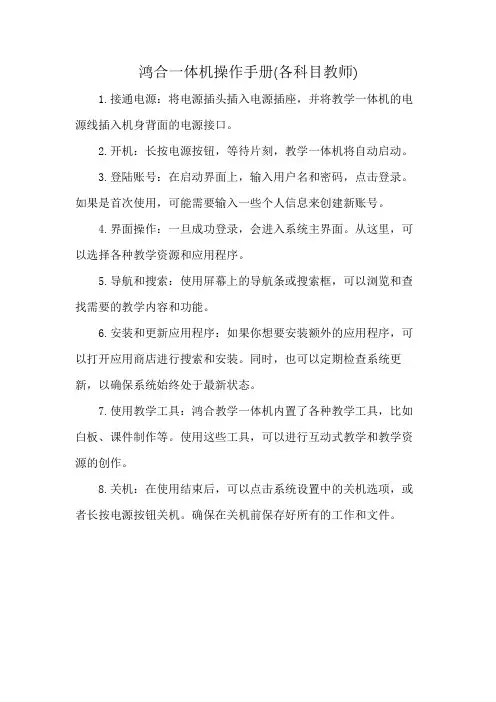
鸿合一体机操作手册(各科目教师)
1.接通电源:将电源插头插入电源插座,并将教学一体机的电源线插入机身背面的电源接口。
2.开机:长按电源按钮,等待片刻,教学一体机将自动启动。
3.登陆账号:在启动界面上,输入用户名和密码,点击登录。
如果是首次使用,可能需要输入一些个人信息来创建新账号。
4.界面操作:一旦成功登录,会进入系统主界面。
从这里,可以选择各种教学资源和应用程序。
5.导航和搜索:使用屏幕上的导航条或搜索框,可以浏览和查找需要的教学内容和功能。
6.安装和更新应用程序:如果你想要安装额外的应用程序,可以打开应用商店进行搜索和安装。
同时,也可以定期检查系统更新,以确保系统始终处于最新状态。
7.使用教学工具:鸿合教学一体机内置了各种教学工具,比如白板、课件制作等。
使用这些工具,可以进行互动式教学和教学资源的创作。
8.关机:在使用结束后,可以点击系统设置中的关机选项,或者长按电源按钮关机。
确保在关机前保存好所有的工作和文件。
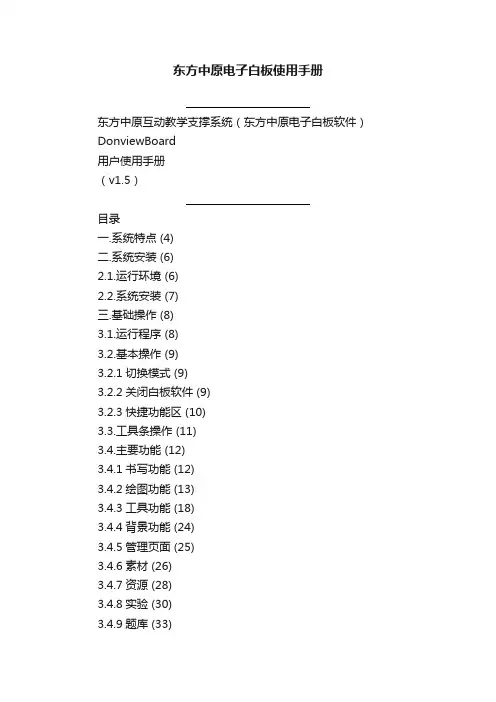
东方中原电子白板使用手册东方中原互动教学支撑系统(东方中原电子白板软件)DonviewBoard用户使用手册(v1.5)目录一.系统特点 (4)二.系统安装 (6)2.1.运行环境 (6)2.2.系统安装 (7)三.基础操作 (8)3.1.运行程序 (8)3.2.基本操作 (9)3.2.1切换模式 (9)3.2.2关闭白板软件 (9)3.2.3快捷功能区 (10)3.3.工具条操作 (11)3.4.主要功能 (12)3.4.1书写功能 (12)3.4.2绘图功能 (13)3.4.3工具功能 (18)3.4.4背景功能 (24)3.4.5管理页面 (25)3.4.6素材 (26)3.4.7资源 (28)3.4.8实验 (30)3.4.9题库 (33)3.5.对象编辑 (34)3.6.页面缩放 (36)3.7.文件功能 (37)3.8.异常退出自动恢复功能 (38)前言一、东方中原互动教学支撑系统的介绍东方中原互动教学支撑系统(以下简称东方中原白板软件)可以结合电子白板或液晶平板通过与电脑、投影机,组成一个交互式的协作会议或教学环境,配备的电子笔可代替鼠标和粉笔,在电子白板或液晶平板上书写、绘图、直接操控电脑。
电脑的一切操作均可在电子白板或液晶平板上实现并同步显示,存储;例如调用教学课件、演示PPT。
二、适用行业和用途1、适用行业:大中专院校、中小学的电化教学及远程教学等行业、远程多媒体网络会议、电子商务、工作汇报、远程医疗、产品展示会、培训、军事讲解指导、交互式简报、宾馆酒店各类会议场所。
2、用途:课堂教学、远程教学、会议、培训、集体讨论、演讲会、产品展示。
一. 系统特点●软件界面友好,安装和使用十分简易,方便掌握和应用;●强大的辅助教学资源库和仿真实验,有助老师提高教学效率和提升教学效果;●提供常用的理科学科符号素材以及种类齐全的通用性素材,满足用户多样教学和各种场合的需要;●提供书写功能:普通笔、荧光笔、毛笔、竹笔、排笔、纹理画笔、铅笔、钢笔等效果以及橡皮擦、线段粗细、线条样式、颜色设置等辅助功能;●具有使用广泛的绘画功能,除了可以绘制包括圆形、正方形、三角形等常用的七种几何平面图形之外,还提供了:任意多边形绘制、图章、图形填充、图形透明度设置等常用功能;●多类型矢量图形:软件内含基本图形、军事图形、生活图形、实验仪器图形、学科图形等上千个矢量的平面和几何图形满足不同类型的用户需求。

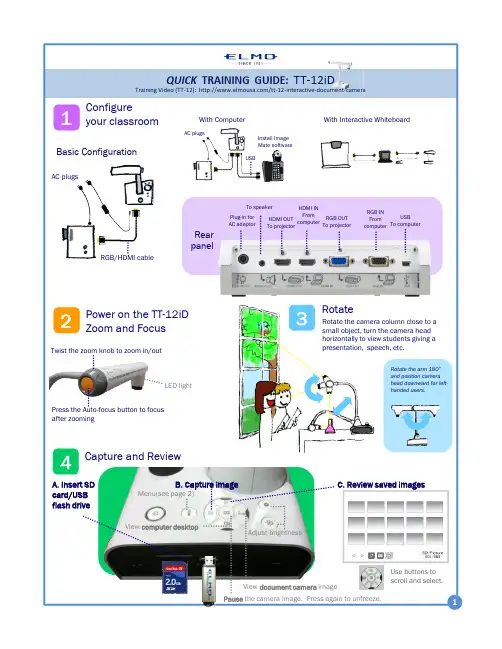
With Interactive WhiteboardUSBRGB OUTTo projectorRGB INFromcomputerUSBTo computerPlug-in forAC adaptorRearpanel1Configureyour classroomBasic ConfigurationInstall ImageMate softwareAC plugsAC plugsRGB/HDMI cableHDMI OUTTo projectorTo speakerWith ComputerPower on the TT-12iDZoom and FocusPress the Auto-focus button to focusafter zoomingTwist the zoom knob to zoom in/out2LED lightRotateRotate the camera column close to asmall object,turn the camera headhorizontally to view students giving apresentation, speech, etc.Rotate the arm 180°and position camerahead downward for left-handed users.34Capture and ReviewA. Insert SDcard/USBflash driveC. Review saved imagesUse buttons toscroll and select.QUICK TRAINING GUIDE: TT-12iD1Pause the camera image. Press again to unfreeze.Menu(see page 2)Adjust brightnessView computer desktopView document camera imageB. Capture imageTraining Video (TT-12): /tt-12-interactive-document-cameraHDMI INFromcomputerZoom In/OutPowerIncreasebrightnessView images/videos from SD cardTake a picture and save to SD cardView computer desktopCompare picture: Compare the live image to a saved image from the SD card.Auto-focus:Press after zooming 5Control the TT-12iD from anywhere in the classroom27Connect the TT-12iD to a computer and install Image Mate to save images and videos to thecomputer . You can also annotate on the live image and record time-lapsephotography (set interval time in Settings beforebeginning time-lapse)Take a pictureand save to computerRecord video and time-lapse photographyRemote to control the document camera from the desktop Open previously saved filesView live imageSelect the time-lapse interval, file format, etc.Additional Menu features6Return to live image Capture students’ curiosity by applying the Mosaic feature, letting them predict the displayed object.Use Microscope mode with the Optional Microscope Attachment to display slide images for the entire class to see at once.InstallImage Mate softwarePress the Menu button tocustomize preferences and apply special modes such as Mosaic and Microscope. 1-800-947-ELMO /ElmoClassrooms /ElmoCamsDownload Image Mate at /t-12iD-interactive-document-cameraDecrease brightness The Highlight allows you to emphasize a specific area of the image. Move thehighlight using arrow buttons [▲][►][▼][◄].Record video Start and stop video recordingThe Mask feature lets you to hide the answer to a written problem or following along when reading text, etc. To move the mask, use [▲][►][▼][◄].Press the Scroll to zoom instantly then use[▲][►][▼][◄] to scroll around your image.。
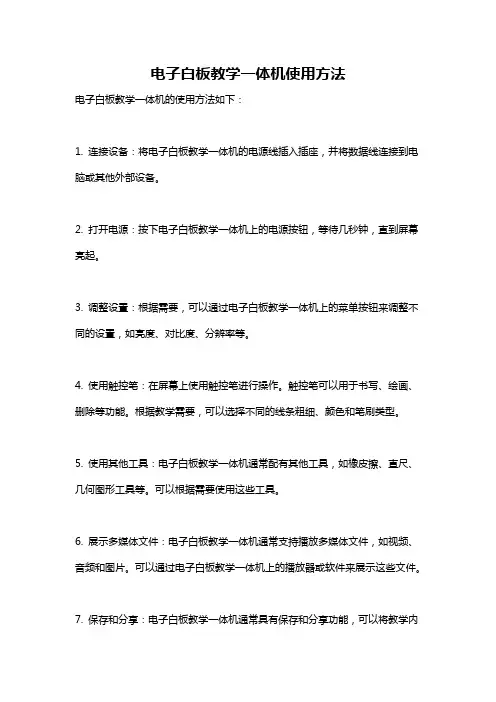
电子白板教学一体机使用方法
电子白板教学一体机的使用方法如下:
1. 连接设备:将电子白板教学一体机的电源线插入插座,并将数据线连接到电脑或其他外部设备。
2. 打开电源:按下电子白板教学一体机上的电源按钮,等待几秒钟,直到屏幕亮起。
3. 调整设置:根据需要,可以通过电子白板教学一体机上的菜单按钮来调整不同的设置,如亮度、对比度、分辨率等。
4. 使用触控笔:在屏幕上使用触控笔进行操作。
触控笔可以用于书写、绘画、删除等功能。
根据教学需要,可以选择不同的线条粗细、颜色和笔刷类型。
5. 使用其他工具:电子白板教学一体机通常配有其他工具,如橡皮擦、直尺、几何图形工具等。
可以根据需要使用这些工具。
6. 展示多媒体文件:电子白板教学一体机通常支持播放多媒体文件,如视频、音频和图片。
可以通过电子白板教学一体机上的播放器或软件来展示这些文件。
7. 保存和分享:电子白板教学一体机通常具有保存和分享功能,可以将教学内
容保存为文件或图片,方便后续查看和分享。
8. 关闭设备:在使用完毕后,将电子白板教学一体机上的电源按钮长按数秒,直到屏幕关闭,然后拔掉电源线。
注意事项:
- 使用触控笔时,请勿用力过大,以免损坏屏幕。
- 使用时请保持屏幕干净,防止误触和显示问题。
- 请在使用前阅读使用手册,熟悉更多功能和设置。

第二章软件功能介绍及使用第一节运行白板系统软件1.确定投影仪,白板,计算机正确连接。
2.确认电子白板定位是否准确。
如果第一次使用或上次使用后,投影仪或白板发生位移,则可以使用第一章中所述电子白板的定位方法进行重新定位。
3.启动电子白板软件。
鸿合交互式电子白板软件的启动方式有多种,分别是:★单击开始菜单按钮,选择程序菜单项,在下拉菜单中选择鸿合交互电子白板软件,启动软件。
★在桌面上双击鸿合交互式电子白板软件快捷方式,即可启动软件。
★单击白板上的双侧快捷键中的任意一个,即可启动软件。
★提起交互式电子白板智能笔架上的任何一支笔或是橡皮,即可启动软件。
(此启动方式仅适用于鸿合红外交互式电子白板)4. 鸿合交互式电子白板软件可以在未连接硬件设备时使用,用户可根据需要在单机上运行鸿合白板软件进行备课。
未连接硬件设备启动软件时书写界面上将出现如图所示的水印,水印不会影响程序中的功能使用,用户可在未连接电子白板时,在PC机或笔记本上进行课前的备课,上课时连接交互式电子白板,水印将自动消失。
图脱机备课水印页面第二节交互式电子白板的四种模式鸿合多学科白板软件提供四种使用模式,用户可以根据需要在教学中选择不同的模式进行备课或授课,下面对四种模式依次进行详细介绍。
窗口模式窗口模式提供WINDOWS操作模式,软件主界面分为菜单栏、工具栏、索引栏以及属性浏览器和书写区域四大部分,其主界面如图所示。
菜单栏工具栏索引栏以及属性浏览器书写区域图窗口模式用户若需从窗口模式切换到其他模式,可单击菜单栏中的视图菜单,在下拉菜单中选择其他模式选项,如图所示。
图 窗口模式中切换模式边框模式边框模式在软件主界面的四周边框都放置了相应的常用教学工具,非常方便教师在备课以及授课时使用。
边框模式软件主界面分为浮动主工具栏、页面工具栏、笔工具栏、菜单工具栏、默认工具栏、索引栏以及属性浏览器和书写区域七个部分,其主界面如图 所示。
图 边框模式用户若需从边框模式切换到其他模式,可在边框模式底部的菜单工具栏中选择文件菜单,然后在下拉菜单中选择其他模式选项即可,如图所示。
电子白板教学一体机使用方法
电子白板教学一体机使用方法:
1. 接通电源:将电子白板教学一体机连接到电源插座,并确保电源开关处于开启状态。
2. 打开电子白板:按下电子白板上的电源按钮,或使用遥控器上的电源按钮,打开电子白板。
3. 调节屏幕:根据需要,调节电子白板的屏幕倾斜角度和高度,使其适合您的使用环境。
4. 联接计算机:使用VGA或HDMI线缆将电子白板教学一体
机与计算机连接起来。
确保线缆连接牢固,并插入正确的接口。
5. 打开计算机:打开计算机的电源,并等待系统完全启动。
6. 接触式操作:使用电子白板上的触控笔或手指,直接触摸屏幕上的图标、文件夹、应用程序等,进行操作。
7. 书写和擦除:使用电子白板上的书写笔,在屏幕上书写文字、绘画图形等。
使用擦除器擦除不需要的内容。
8. 使用应用程序:根据需要,在电子白板上安装并打开教育软件、办公软件等应用程序,进行教学和演示操作。
9. 联网使用:如果需要联网,使用电子白板上的无线网络功能
或有线网络接口,连接到互联网,进行在线资源访问、视频会议等操作。
10. 关闭电子白板:结束使用后,按下电子白板或遥控器上的电源按钮,将电子白板教学一体机关闭。
注意事项:
- 使用电子白板时,避免使用尖锐物品或过度用力触摸屏幕,以防划伤或损坏。
- 定期清洁屏幕,避免尘埃或污渍影响操作效果。
- 注意电子白板和计算机之间的连接线路是否稳固。
电子白板一体机操作指南
一、产品概述
上广电SV A触摸式电子白板采用光学影像技术,与计算机和DLP/LCD配合使用,可用书写笔或手指直接在电子白板上书写、触摸。
是会议、会展、演讲的得力助手。
二、正常操作流程
开机:1、将本机的电源插头插到合适的电源插座上,打开电源开关(先打开电视机开关),面板上的红色指示灯亮,本机处于待机状态。
2、点击遥控器的POWER健或者面板按钮的POWER键,系统开始工作
面板指示灯由红色变为蓝色,出现开机画面,随后进入工作状态,若
需启动电脑,则需按电脑开机开关(如下图所示)。
3、按遥控器的“SOURCE”键或者面板按键“SOURCE”出现“输入信
号源”菜单,选择模式后按遥控器的“OK”键,确认。
电视信号为:视频1,电脑模式为:HDM1
4、关闭电源开关,断开电源插头即停止白板机工作。
三、常见故障分析与排除
四、紧急处理
若出现不能处理的故障,请关闭电源线,拨打信息中心电话:3626582 内线电话:2089。
云南省第一人民医院信息中心。
学校规章制度之多媒体电子白板系统使用手册一、多媒体电子白板系统组成构造多媒体电子白板系统由计算机、电子白板、投影机、视频展示台、音响系统、系统操纵台等硬件系统和相关软件系统组成。
其中计算机、视频展厅、无线话筒接收器、系统操纵台等一起安装于一个机箱内,整机称为一体机。
二、黑板(“绿板”)使用1. 黑板的金属表层较薄,易变形,不能承受强力冲击,要留意防止重物撞击黑板外表。
2. 黑板外表贴有一层保护膜(保护膜呈绿色,故又称为绿板),起防和提高书写质量的作用。
不能用硬物摩擦,以免产生划痕。
3. 四块绿板中,中间两块是滑动板,左右挪动时,不可用力太猛,防止因撞击而引起外框变形,关闭时要留意防止手被夹伤。
4、不能将纸碎屑、粉笔头或其他物品放入滑动槽中,引起滑动不通畅或滑轮损坏。
5、为了保护师生健康和系统设备平安,绿板上只同意使用无尘粉笔(水溶性粉笔)进展书写。
6、要用专用板刷少量蘸水擦除粉笔迹,也可以用干净潮湿的软毛巾略微用力进展清洁处理。
7、为了保证书写效果,防止“绿板”外表模糊,每周要对“绿板”进展一次完全的清洁处理。
三、钥匙和感应卡(ID卡)8. 黑板中间两块滑动板平时是上锁的,需要用钥匙才可打开。
一体机机箱盖需要用电子感应卡才可打开,每套系统只配有绿板钥匙一把、ID卡一张,必须妥善保管。
9. 钥匙和ID卡由班主任从信息技术中心领取并负责保管,班主任可以确定以为认真负责的班干部作为班级技术装备及公物治理员代理保管。
10. 班主任或班级公物治理员不能按时到校或离校时间较长时,需将钥匙和ID卡委托在校时间有保障的同班班干部或同年级教师代为保管。
11. 每学期放假时,班主任要将钥匙和ID卡归还信息技术中心治理员,信息中心治理员需做好相应的编号记录。
12. 钥匙和ID卡假设有遗失,从直截了当责任人(班主任、任课教师、信息中心治理员)的工资或津贴中扣除补配所用经费。
四、无线话筒使用13. 无线话筒发射器和麦克风用完后应及时锁入机箱中,方便下一位教师上课时取出使用。